Démo en ligne -- Attribuer code du projet ou code client à un travail d'impression
Vous souhaitez entrer un code de travail d’impression (projet) ou un code client avant qu’il n’imprime afin de le facturer.
Étape 1. Dans la sous-rubrique "Préférences --> Avancé", choisissez l'option:
Étape 2. Cliquez sur le bouton "Client #" pour ajouter un code facturation client.
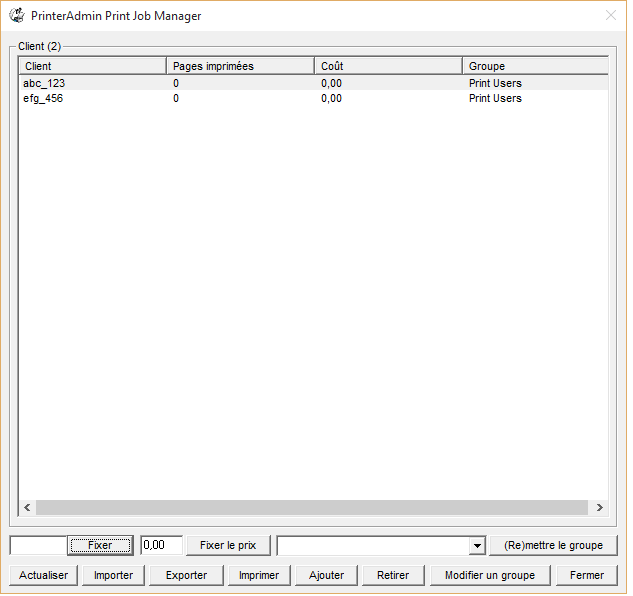
Étape 3. Installez Print Job Agent (Module optionnel) sur les postes clients (Windows, Mac OSX/Classic, or Linux). Copier "agent-setup.exe" à d'autres ordinateurs (par exemple l'ordinateur \\client1), double cliquez sur "agent-setup.exe" pour l'installer.
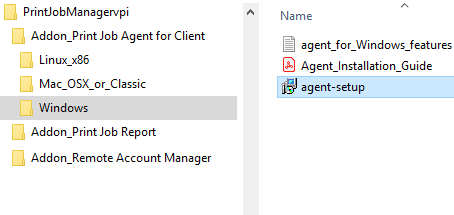

Étape 4. Cliquez sur Démarrer -> Tous les programmes -> Print Job Agent pour le lancer. Entrez le nom de l'ordinateur ou l'adresse IP de l'ordinateur (dans cet exemple: 192.168.0.10) qui a Print Job Manager installé.
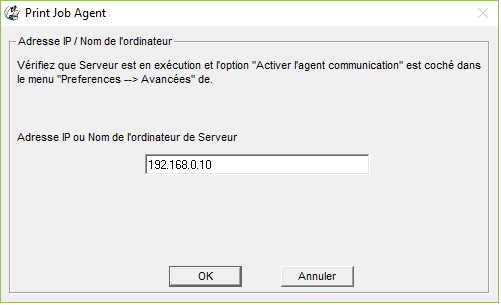
Tip: Print Job Agent s'exécute automatiquement lorsque l'utilisateur connecté la prochaine fois.
Étape 5. Quand les utilisateurs impriment, ils peuvent soit cliquer sur le bouton "Imprimer" sur la fenêtre d'attente pour imprimer le travail, soit sur le bouton d'annulation pour annuler le travail.
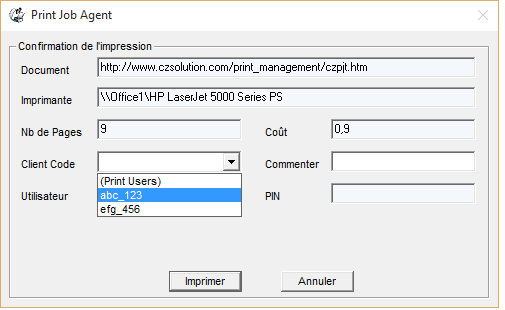
Étape 6. Cliquez sur "Impressions" -> "Affichage du journal d'impression" ou double cliquez sur le raccourci "Print Job Report" d'exécuter "Print Job Report" et se connecter à la base de données par défaut C:\Program Files\PrinterAdmin Software\Print Job Manager\PrintSaver.mdb créer un rapport par le client.
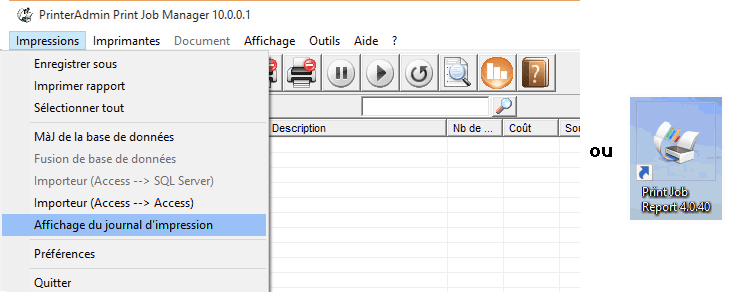
Tip:
1. Print Job Agent s'exécute automatiquement lorsque l'utilisateur connecté la prochaine fois.
2. Print Job Agent peut être installé en mode silencieux avec la stratégie de groupe Windows.


